Kako koristiti Live Photo za postavljanje zaključanog zaslona iPhonea

Od iOS-a 17, zaslon za zaključavanje iPhonea ima opciju korištenja Live Photos uz druge zanimljive opcije

Od iOS-a 17, zaslon za zaključavanje iPhonea ima opciju korištenja Live Photos uz druge zanimljive opcije. U osnovi, korištenje Live Photo za postavljanje zaključanog zaslona iPhonea slično je korištenju fotografije za postavljanje zaključanog zaslona. Kada odaberete Live Photo za postavljanje na zaključani zaslon, pojavit će se animirani efekt kada otključamo uređaj. Članak u nastavku će vas uputiti kako koristiti Live Photo za postavljanje zaključanog zaslona iPhonea.
Upute za korištenje Live Photo za postavljanje zaključanog zaslona iPhonea
Korak 1:
Na sučelju aplikacije Photos na iPhoneu, idite na odjeljak Album , a zatim kliknite album Live Photo za pregled postojećih Live Photos.
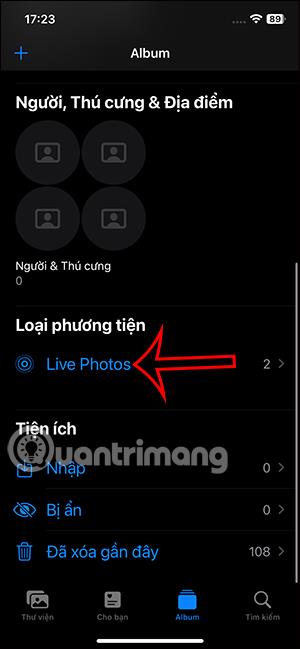
Korak 2:
Prikažite Live Photo album na iPhoneu, kliknite na sliku koju želite postaviti kao zaključani zaslon. Sada u slikovnom sučelju Live Photo kliknemo na ikonu za dijeljenje u donjem lijevom kutu zaslona.
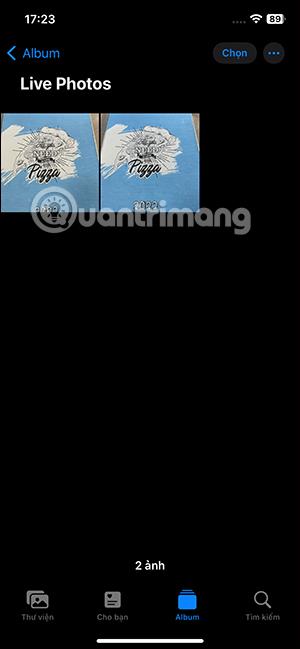
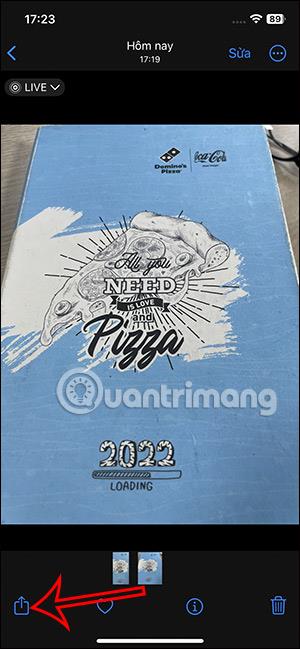
Za prikaz opcija za dijeljenje ove Live Photo kliknite Koristi kao pozadinu na popisu.
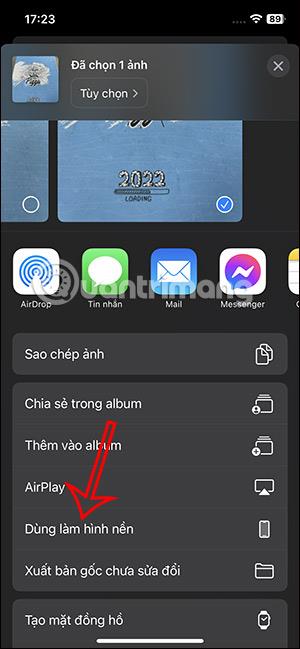
Korak 3:
Uskoro ćete vidjeti Live Photo koji se koristi kao zaključani zaslon . Da biste stvorili efekt pokreta za Live Photo, trebate kliknuti na prekriženu ikonu Live Photo .
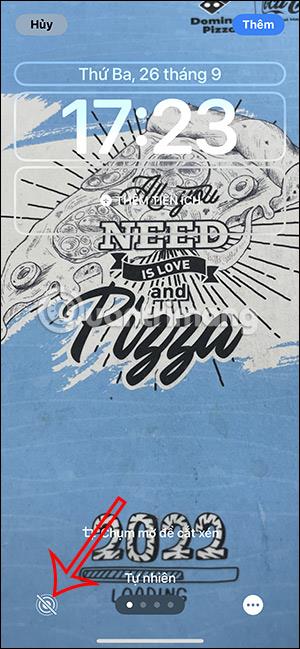
Također možemo povećavati ili smanjivati ovu Live Photo sliku kako želimo, skupljanjem ili otvaranjem dva prsta na ekranu. Nakon podešavanja pritisnite gumb Dodaj u desnom kutu zaslona. Zatim birate želite li ovu sliku postaviti kao pozadinu na iPhoneu ili ne.
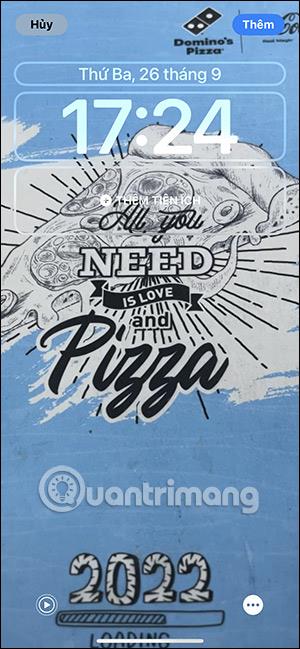
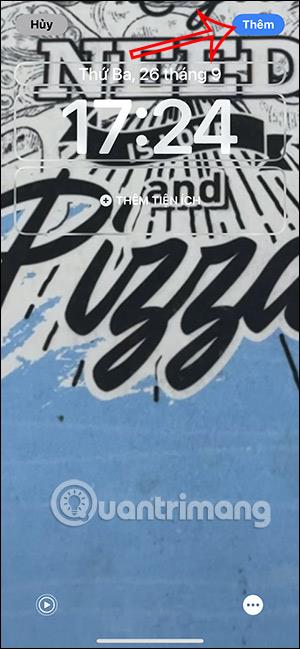
Dakle, svaki put kada otključate svoj iPhone, vidjet ćete efekte animacije na zaključanom zaslonu.
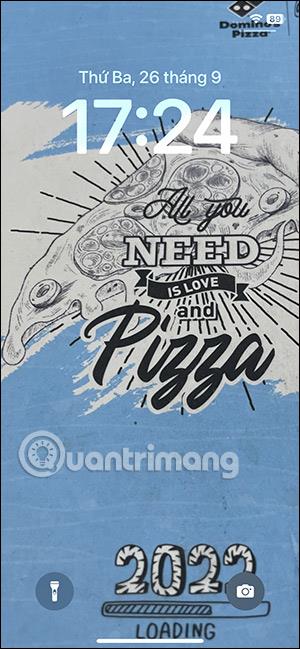
Video upute o korištenju Live Photo za postavljanje zaključanog zaslona iPhonea
Provjera zvuka je mala, ali vrlo korisna značajka na iPhone telefonima.
Aplikacija Fotografije na iPhoneu ima značajku uspomena koja stvara zbirke fotografija i videozapisa s glazbom poput filma.
Apple Music iznimno je narastao otkako je prvi put lansiran 2015. Do danas je to druga najveća svjetska platforma za streaming glazbe koja se plaća nakon Spotifyja. Osim glazbenih albuma, Apple Music također je dom tisućama glazbenih videa, 24/7 radio postaja i mnogih drugih usluga.
Ako želite pozadinsku glazbu u svojim videozapisima, ili točnije, snimite pjesmu koja svira kao pozadinsku glazbu za video, postoji izuzetno jednostavno rješenje.
Iako iPhone uključuje ugrađenu aplikaciju Vrijeme, ponekad ne pruža dovoljno detaljnih podataka. Ako želite nešto dodati, postoji mnogo opcija u App Storeu.
Osim dijeljenja fotografija iz albuma, korisnici mogu dodavati fotografije u zajedničke albume na iPhoneu. Možete automatski dodavati fotografije u dijeljene albume bez ponovnog rada iz albuma.
Postoje dva brža i jednostavnija načina za postavljanje odbrojavanja/tajmera na vašem Apple uređaju.
App Store sadrži tisuće sjajnih aplikacija koje još niste isprobali. Uobičajeni pojmovi za pretraživanje možda neće biti korisni ako želite otkriti jedinstvene aplikacije, a nije zabavno upustiti se u beskrajno listanje s nasumičnim ključnim riječima.
Blur Video je aplikacija koja zamućuje scene ili bilo koji sadržaj koji želite na svom telefonu kako biste nam pomogli da dobijemo sliku koja nam se sviđa.
Ovaj članak će vas uputiti kako instalirati Google Chrome kao zadani preglednik na iOS 14.









